登录
- 微信登录
- 手机号登录
微信扫码关注“汇帮科技”快速登录
Loading...
点击刷新
请在微信【汇帮科技】内点击授权
300秒后二维码将过期
二维码已过期,点击刷新获取新二维码
登录
登录
其他登录方式
来源:汇帮科技 修改日期:2025-10-17 10:00
在信息爆炸的时代,动态图像已成为社交传播的利器。无论是截取萌宠的可爱瞬间,还是定格搞笑视频的精彩片段,GIF动图凭借体积小巧、循环播放的特性,在聊天场景中比静态图片更具表现力。本文将从用户实际需求出发,分析不同场景下的工具选择逻辑,并拆解4种专业级视频转GIF方法,助你快速掌握这一实用技能。

一、汇帮视频格式转换器(本地专业工具)
核心优势
- 支持100+视频格式导入,包括MP4、AVI、MOV等主流格式
- 提供批量转换功能,最高支持5个文件同时处理
- 内置智能压缩算法,平衡画质与体积(默认压缩率75%)
详细操作步骤
1. 软件启动与功能选择
打开软件后,在主界面左侧导航栏找到「视频转GIF」模块,点击进入转换界面。该模块默认提供「单个文件」和「批量文件」两种处理模式,适合不同需求的用户。
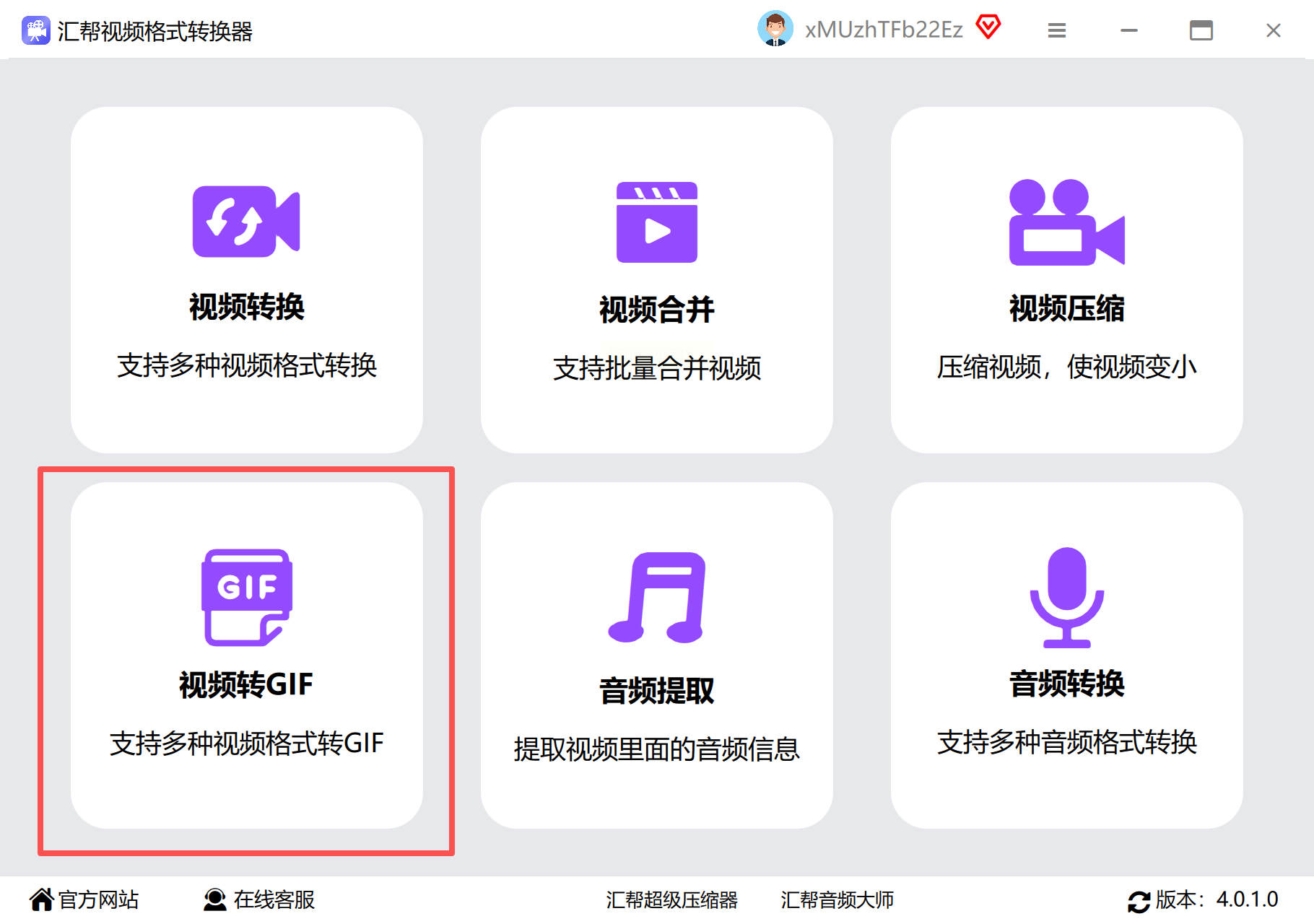
2. 视频文件导入
点击「添加文件」按钮,可从本地磁盘选择多个视频文件(支持Ctrl/Shift多选);或直接将视频文件拖拽至指定区域,支持一次导入不超过10GB的视频文件(文件大小受设备内存限制)。
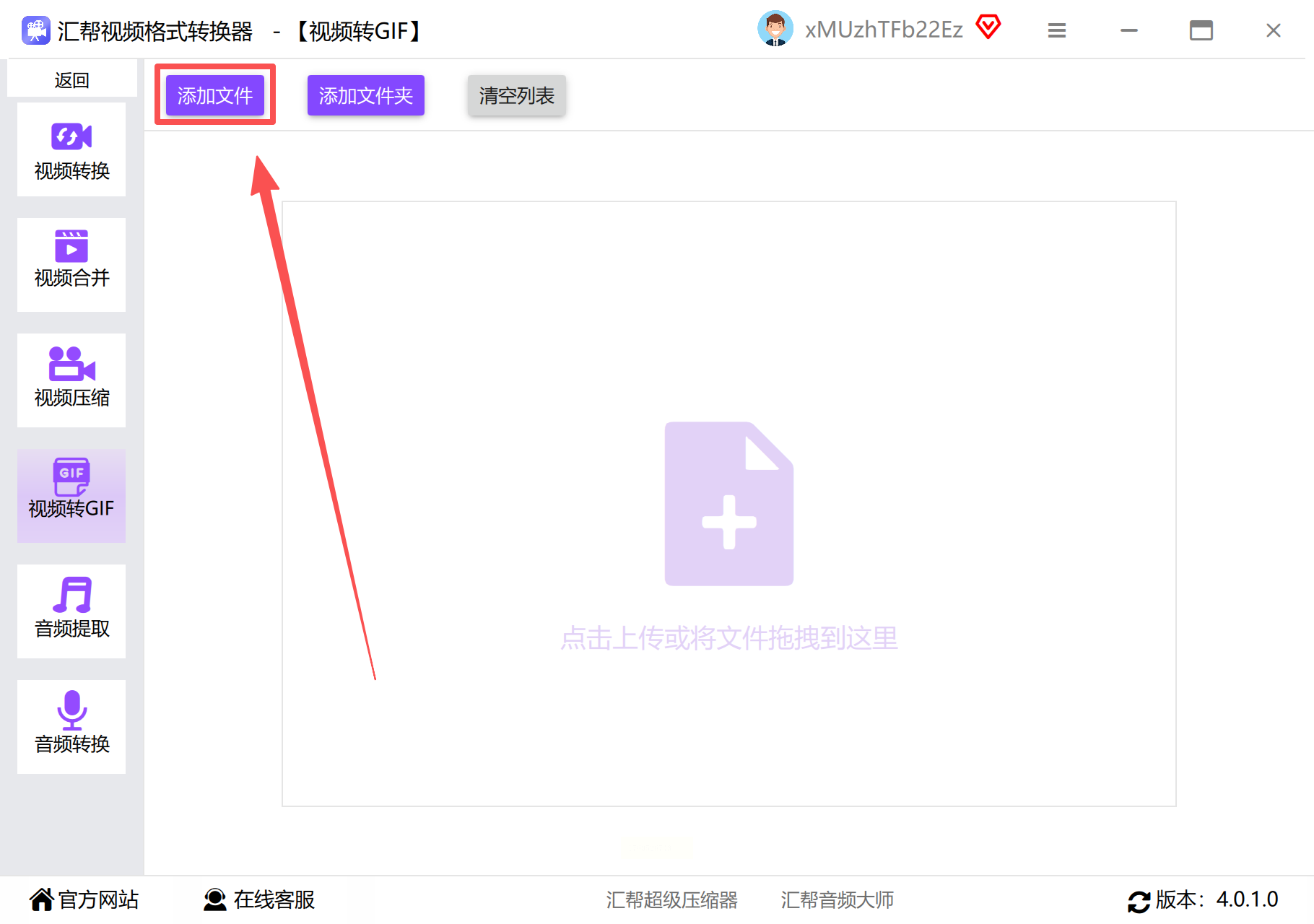
3. 参数设置与预览
- 画质调整:在「输出设置」中,分辨率建议根据原始视频分辨率调整(如1080P视频可设置为720P以平衡画质与体积),帧率推荐10-15FPS(社交平台传播更节省流量)。
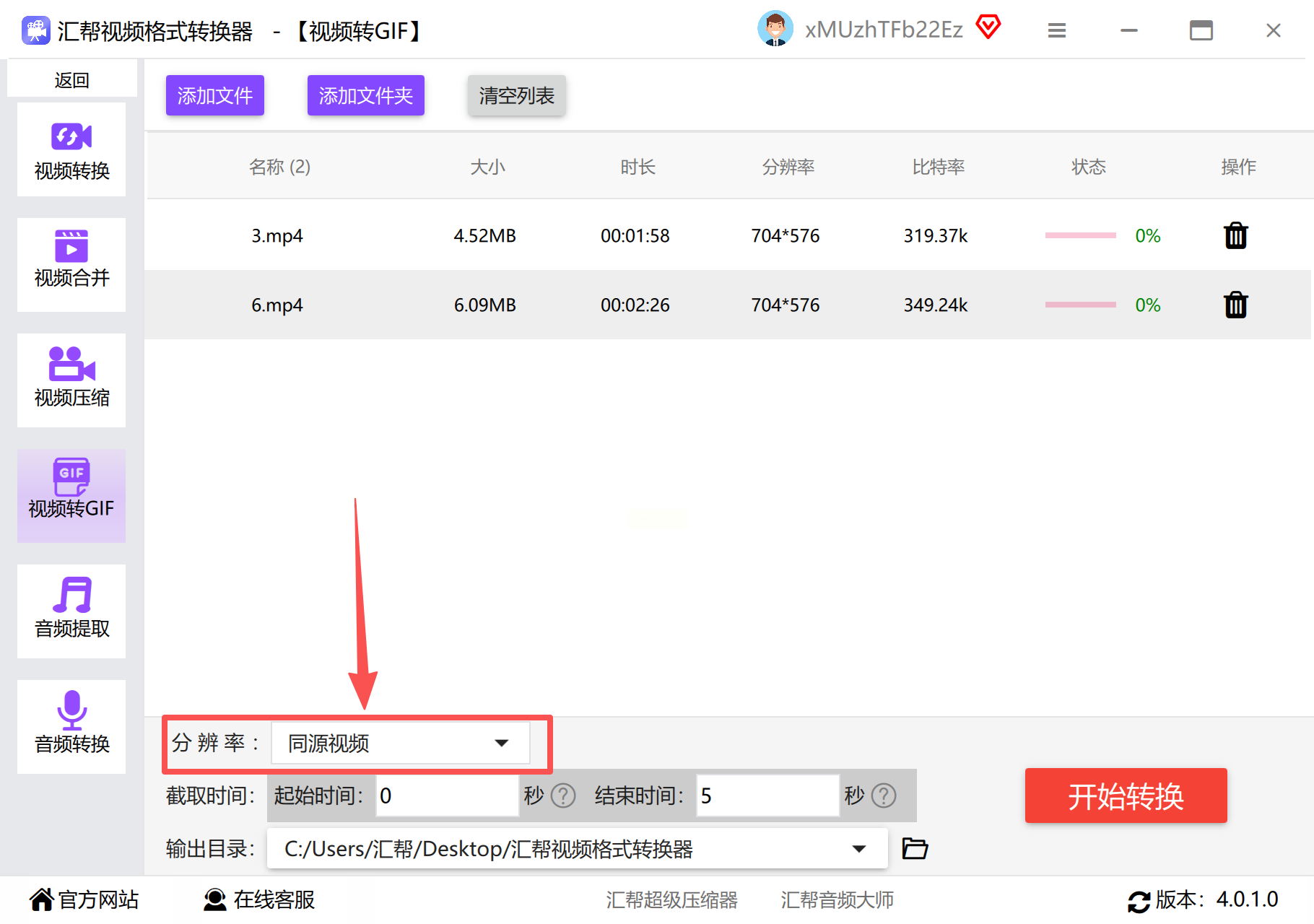
- 时长截取:通过「时间轴滑块」选择需要转换的片段,起始时间与结束时间精确到秒级,预览窗口可实时查看截取效果。
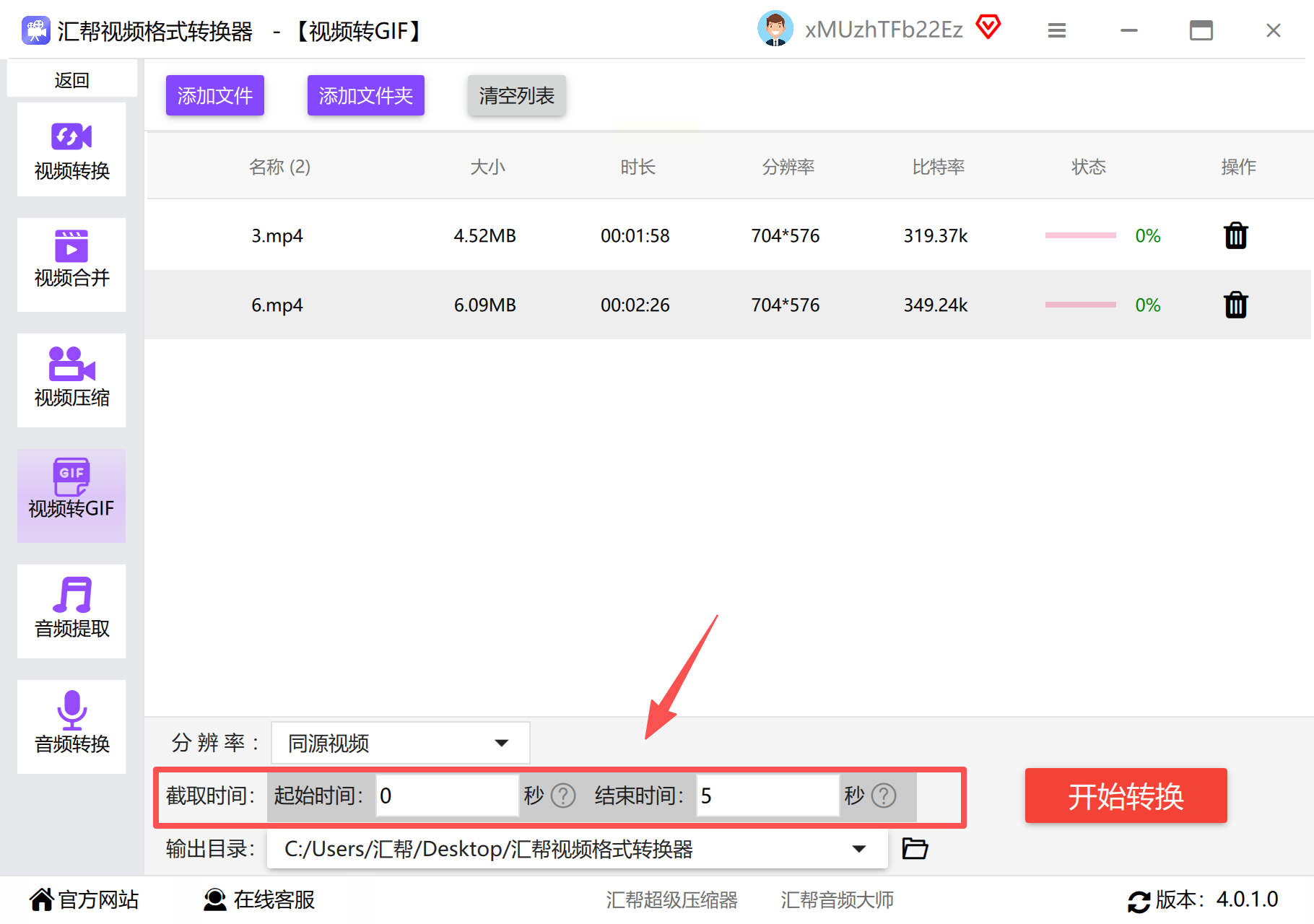
4. 输出路径与文件命名
点击「浏览」按钮设置保存位置,建议新建专门的GIF文件夹便于管理。支持自定义文件名前缀,避免文件重复覆盖。
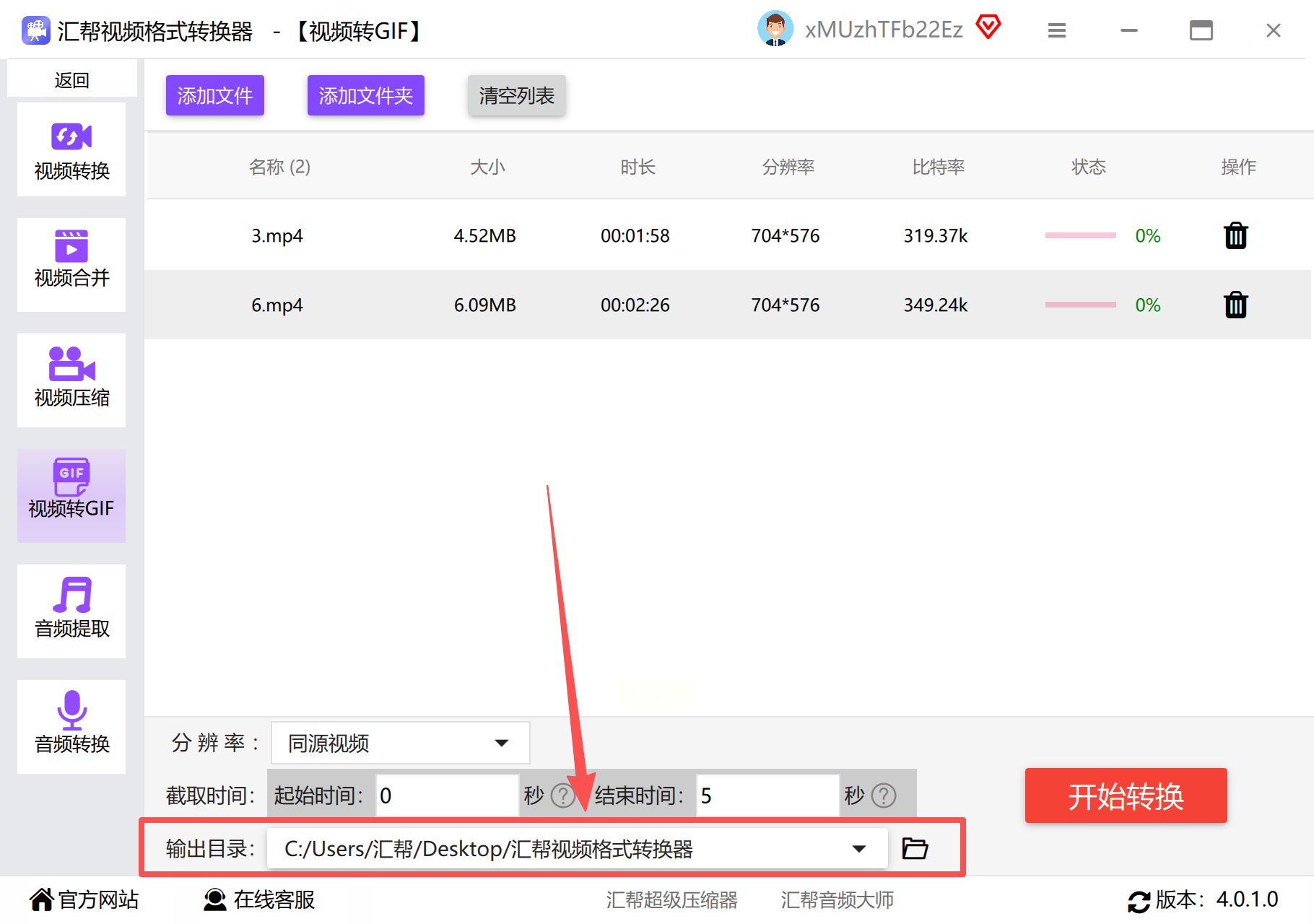
5. 开始转换与结果验证
点击「开始转换」后,软件界面会显示实时进度条(百分比显示)。
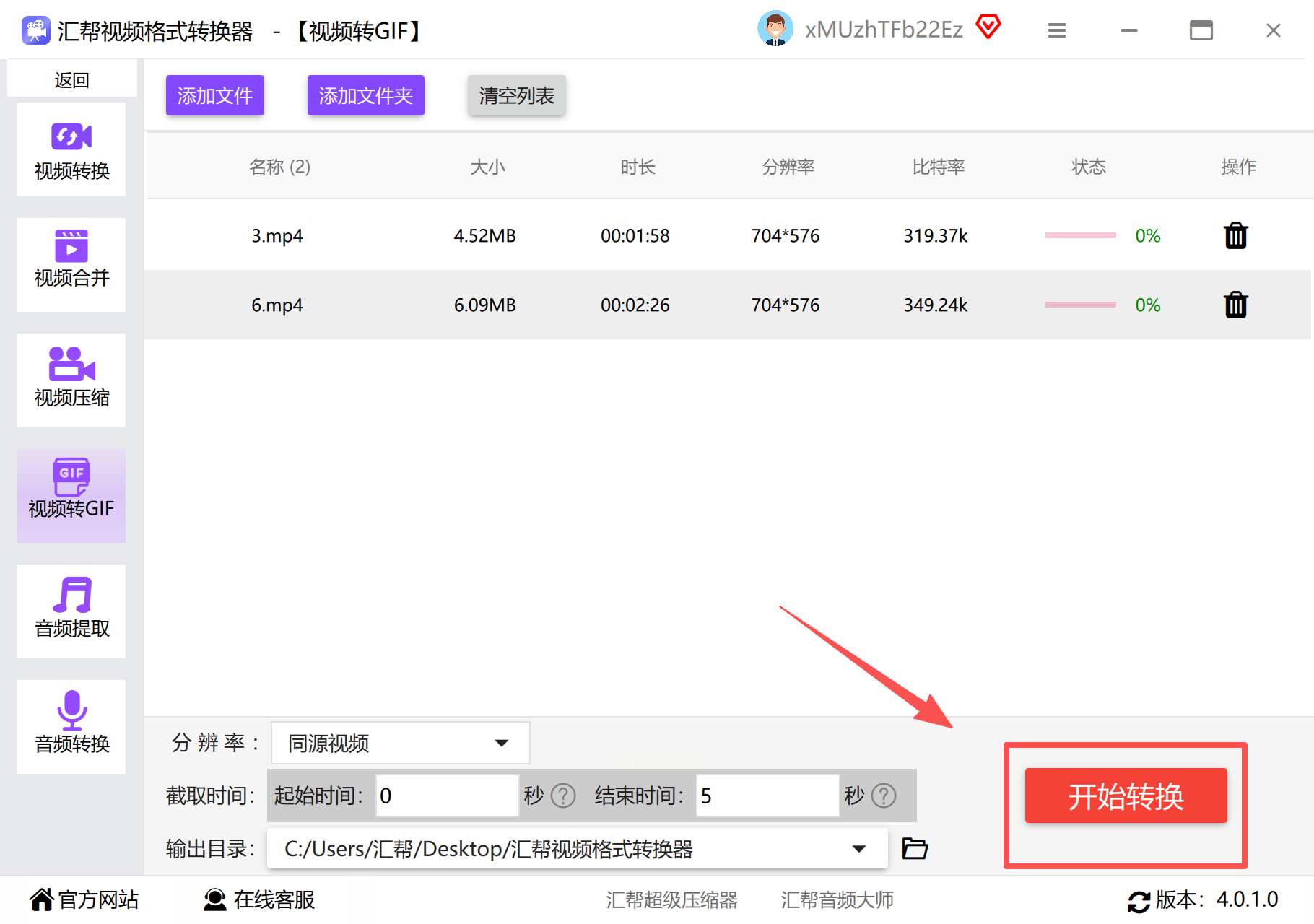
转换完成后,系统会自动弹出「转换完成」提示,此时可通过「打开文件夹」按钮直接查看生成的GIF文件。
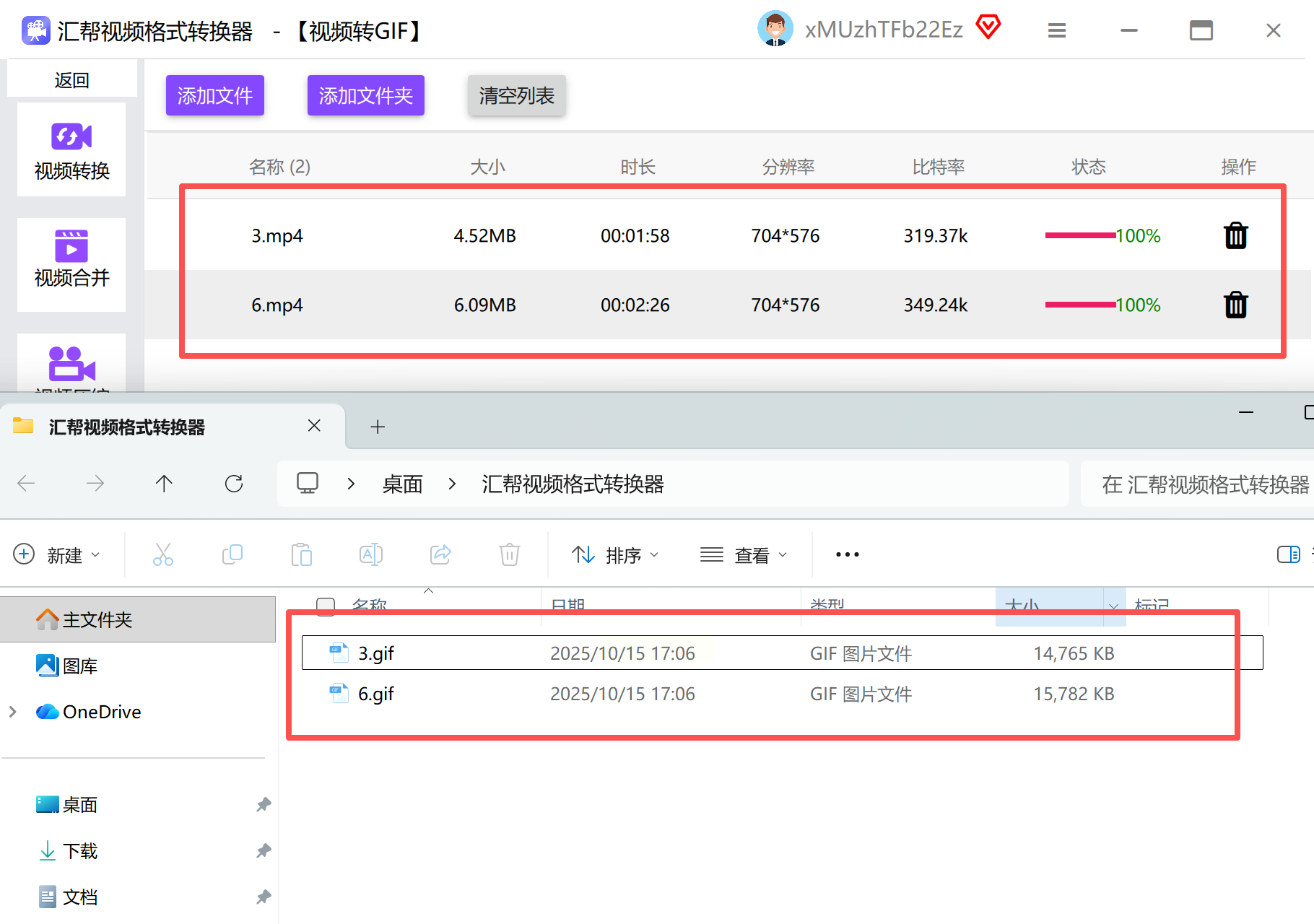
核心优势
- 完全免费无广告,支持多种在线编辑功能
- 提供GIF压缩、裁剪、特效添加等扩展功能
- 无需注册即可使用,数据自动清理保护隐私
详细操作步骤
1. 进入平台与文件上传
通过浏览器访问EZGIF官网(国际通用平台,国内访问需注意网络稳定性),点击首页「Video to GIF」选项进入转换页面。点击「Choose Files」上传本地视频,或直接粘贴视频URL(支持YouTube、Vimeo等平台链接)。
2. 视频截取与参数调整
- 精准截取:上传后自动生成视频预览窗口,拖动左右滑块选择片段,精确到0.1秒级。
- 参数设置:在「Output size」中选择预设尺寸(如Facebook标准尺寸、微信表情包尺寸等),「Frame rate」建议设置为10-15FPS(过低会卡顿,过高增加体积)。
3. GIF优化与效果增强
转换完成后,可使用平台内置工具进一步优化:
- 压缩功能:点击「Optimize」按钮可智能压缩GIF体积,保留80%原始画质
- 编辑功能:添加文字、马赛克、贴纸等特效(点击「Edit GIF」进入编辑界面)
4. 下载与格式选择
点击「Convert to GIF」生成结果,确认无误后点击「Download」保存文件。支持选择「GIF」或「WebP」格式,WebP格式在画质相近情况下体积更小(约为GIF的2/3)。
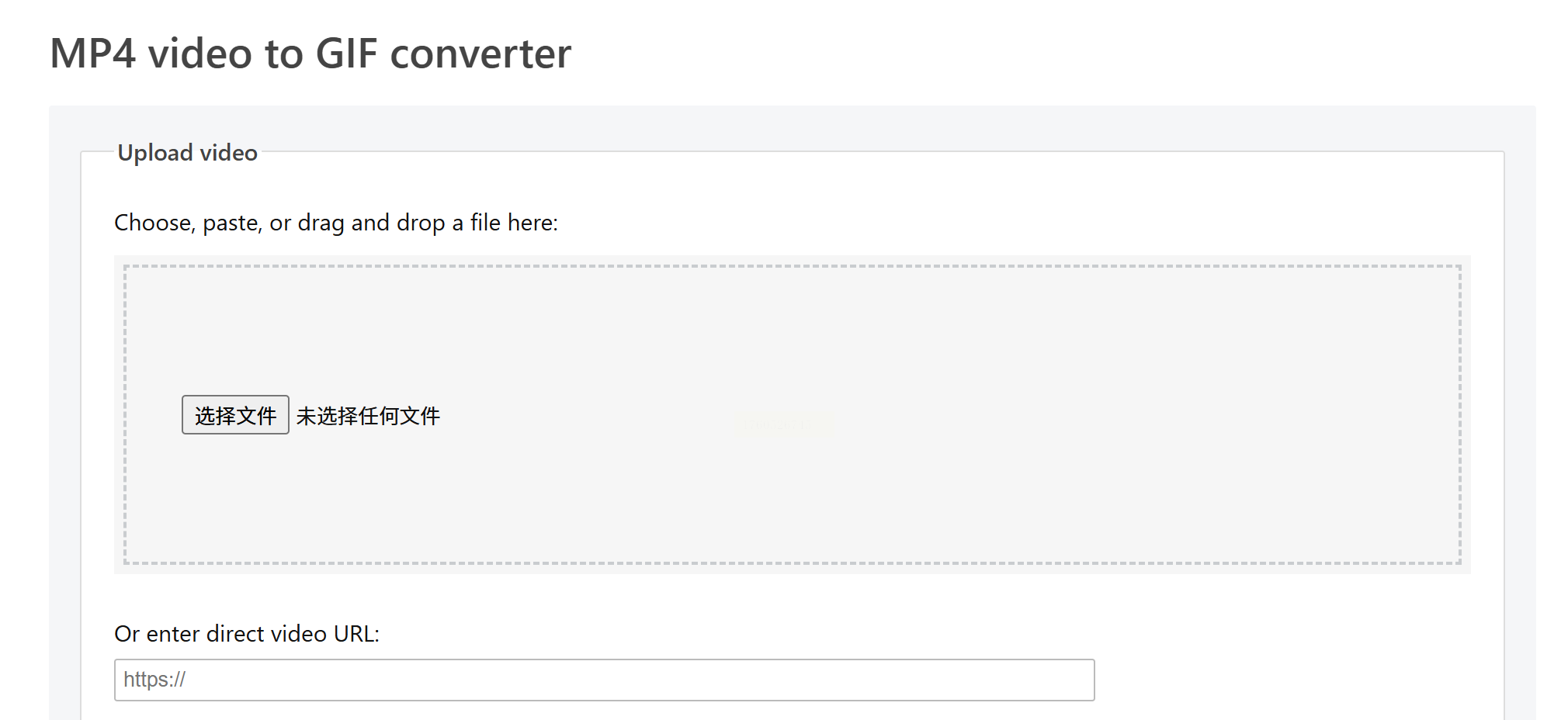
核心优势
- 支持Windows/Mac双系统,界面设计人性化
- 提供高分辨率输出(最高320×240像素)和高帧率(50FPS)设置
- 可直接从摄像头、屏幕录制生成GIF
详细操作步骤
1. 素材导入与多源支持
打开软件后,选择「Video to GIF」功能,支持导入本地视频或直接录制屏幕内容(点击「Screen Recorder」开始录制)。导入视频后可预览并选择片段。
2. 高级参数设置
- 帧率调节:通过「Frame Rate」下拉菜单选择,50FPS适合动作类GIF(如游戏操作),10-15FPS适合静态场景(如表情包)
- 画质增强:勾选「High Quality」选项可启用智能降噪算法,提升低质量视频转换效果
- 循环设置:支持「永久循环」「一次播放」两种模式,满足不同使用场景需求
3. 自定义编辑与输出
转换前可点击「Edit」进入高级编辑界面:
- 添加文字水印(支持自定义字体、颜色、位置)
- 插入贴纸或图形元素(内置200+社交常用贴纸库)
- 调整色彩与对比度(针对低光视频优化)
4. 批量处理与格式导出
点击左上角「Batch」按钮可导入多个视频文件,一次性完成转换。输出格式支持GIF、MP4、APNG等,满足不同平台需求(如微信支持GIF和MP4,微博优先GIF)。
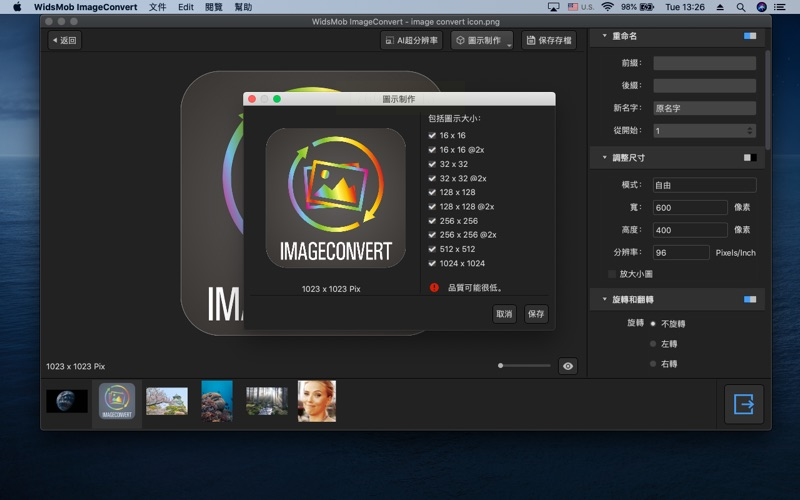
核心优势
- 直接解析视频平台链接,无需下载原始文件
- 支持添加字幕、贴纸等社交媒体适配元素
- 提供一键分享至主流社交平台功能
详细操作步骤
1. 视频链接导入
打开软件后,在「URL Converter」界面粘贴视频链接(支持YouTube、Vimeo、Twitter等平台),系统会自动解析视频信息并显示时长。
2. 片段截取与参数配置
- 时间范围选择:通过滑块设置精确到秒的截取区间,支持「开始时间+时长」两种设置方式
- 分辨率适配:提供「手机版」「电脑版」「平板版」预设尺寸,自动匹配各平台比例(如微信表情包固定200×200像素)
- 动态文字添加:勾选「Add Text」可预设文字内容、字体大小、动画效果
3. WebP格式导出
转换时默认生成WebP格式(体积比GIF小30%),若需传统GIF格式可在设置中选择。支持「自动上传至云端」功能,生成后可直接分享至社交平台。
4. 效果预览与二次编辑
转换完成后自动生成预览图,可点击「Re-Edit」调整参数重新生成,避免重复操作浪费时间。
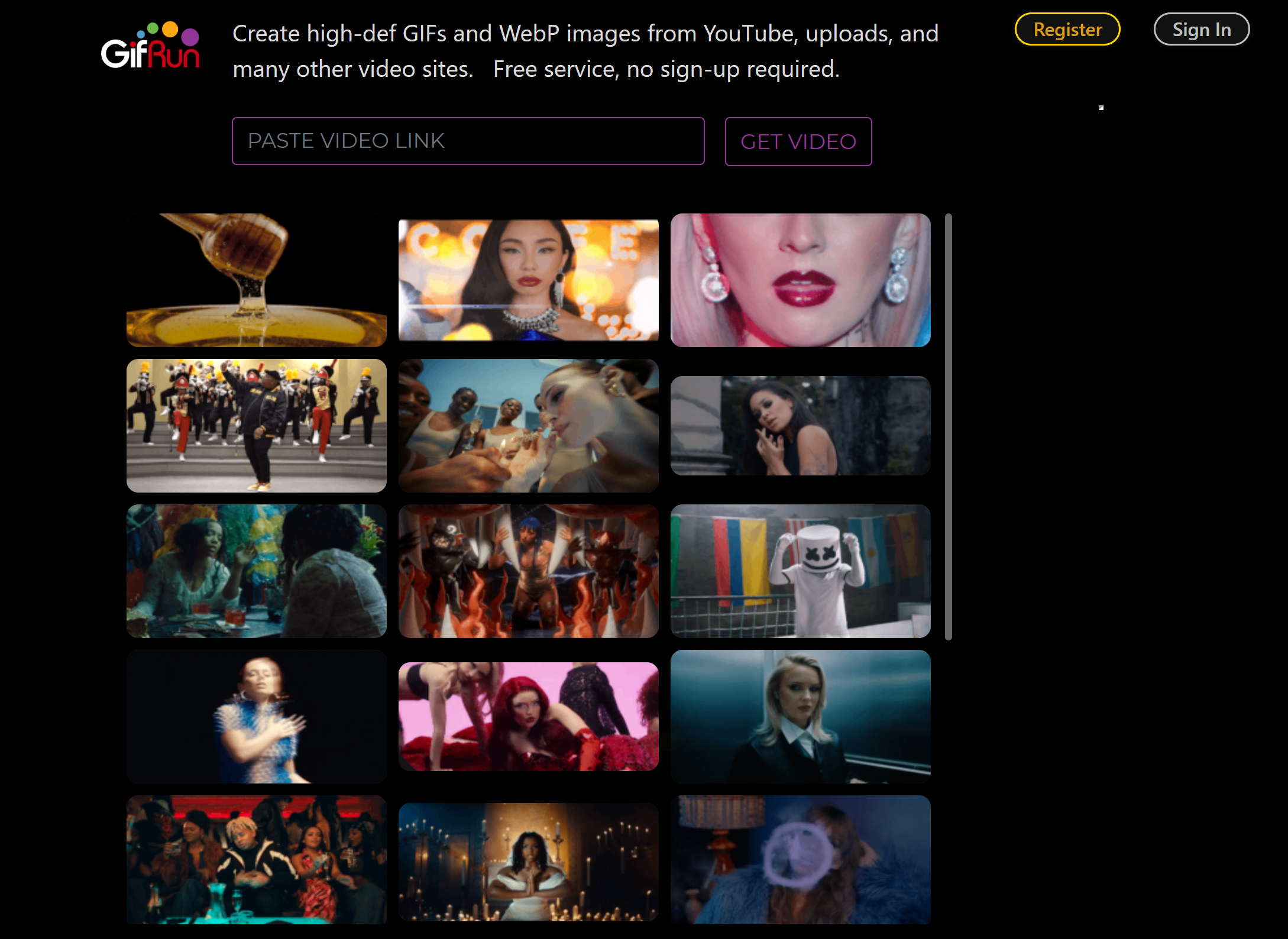
掌握这些工具后,你可以轻松将生活中的精彩瞬间转化为吸睛动图,无论是家庭聚会、工作场景还是创意设计,都能成为社交传播的加分项。
如果想要深入了解我们的产品,请到 汇帮科技官网 中了解更多产品信息!
没有找到您需要的答案?
不着急,我们有专业的在线客服为您解答!

请扫描客服二维码